Google Cloud Logging มีเมตริกที่อิงตามบันทึกที่ครอบคลุมซึ่งคุณสามารถใช้ เพื่อรับข้อมูลเชิงลึกเกี่ยวกับแอปโซลูชันของ Last Mile Fleet ของ Google Maps Platform เมตริกตามบันทึกจะอิงตามเนื้อหาของรายการบันทึก ตัวอย่างเช่น เมตริกสามารถบันทึกจำนวนรายการบันทึกที่มี หรืออาจดึงข้อมูลเวลาในการตอบสนองที่รายงานในรายการบันทึก คุณสามารถใช้เมตริกตามบันทึกในแผนภูมิ Cloud Monitoring และนโยบายการแจ้งเตือนได้
ระบบคำนวณเมตริกตามบันทึกที่ระบบกำหนดซึ่งได้มาจาก Cloud Logging จากบันทึกที่ได้รับการส่งผ่านข้อมูลโดย Logging หากมีการบันทึก ถูกยกเว้นจากการนำเข้าโดย Logging แต่ข้อมูลดังกล่าวจะไม่รวมอยู่ในเมตริกเหล่านี้
เอกสารฉบับนี้บอกวิธีเจาะลึกข้อมูลในบันทึกเพื่อให้ได้ข้อมูล ข้อมูลเชิงลึกเกี่ยวกับการใช้งาน Deliveries API ได้แก่
การใช้เครื่องมือสำรวจบันทึก
คุณสามารถใช้เครื่องมือสำรวจบันทึกเพื่อกรองบันทึกได้หลายวิธีที่จะช่วยคุณ รับข้อมูลเชิงลึกเกี่ยวกับประสิทธิภาพของแอปโซลูชันสำหรับ Google Maps Platform Last Mile Fleet เช่น คุณจะกรองบันทึกได้ด้วยวิธีต่อไปนี้
- ด้วยการนำส่ง รหัสยานพาหนะ
- ตามรหัสงาน
- สำหรับยานพาหนะในระยะเวลาที่เจาะจง
สำหรับข้อมูลเพิ่มเติม โปรดดู การใช้เครื่องมือสำรวจบันทึก
การใช้การแจ้งเตือน
คุณยังสร้างการแจ้งเตือนเพื่อแจ้งลูกค้าเมื่อเมตริกขาดหายไปได้ด้วย ถึงเกณฑ์ที่กำหนด และระบุช่องทางการแจ้งเตือนสำหรับการแจ้งเตือน
การสร้างช่องทางการแจ้งเตือน
คุณสามารถสร้างช่องทางการแจ้งเตือนที่จะบ่งบอกว่าผู้ใดควรได้รับการแจ้งเตือน ของการแจ้งเตือนและวิธี ช่องทางการแจ้งเตือนอาจรวมถึงอุปกรณ์เคลื่อนที่ เพจเจอร์, Slack, อีเมล, Pub/Sub และช่องทางอื่นๆ
หากต้องการสร้างช่องทางการแจ้งเตือน ให้เลือกการตรวจสอบ แล้วเลือกการแจ้งเตือน ใน Cloud Console เพื่อเปิดหน้าการแจ้งเตือน จากนั้นเลือก แก้ไขช่องทางการแจ้งเตือนใกล้กับด้านบนของหน้า
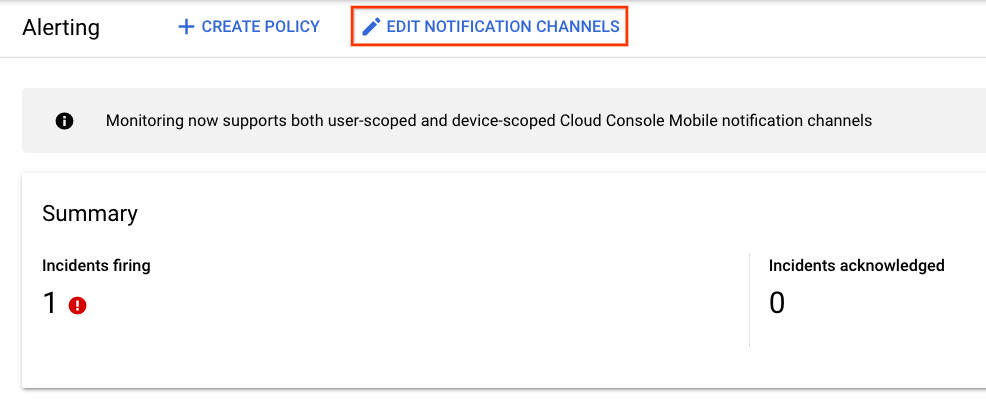
สำหรับข้อมูลเพิ่มเติม โปรดดู การจัดการช่องทางการแจ้งเตือน
การสร้างตัวอย่างการแจ้งเตือน
ตัวอย่างต่อไปนี้จะแสดงวิธีสร้างการแจ้งเตือนเมื่อ billingable_tasks ที่สร้างขึ้นในตัวอย่างก่อนหน้านี้ต่ำกว่าเกณฑ์ที่ระบุ
ใน Cloud Console ให้เลือกการตรวจสอบ แล้วเลือกการแจ้งเตือนเพื่อเปิด หน้าการแจ้งเตือน จากนั้นเลือกสร้างนโยบายที่บริเวณด้านบนของหน้า
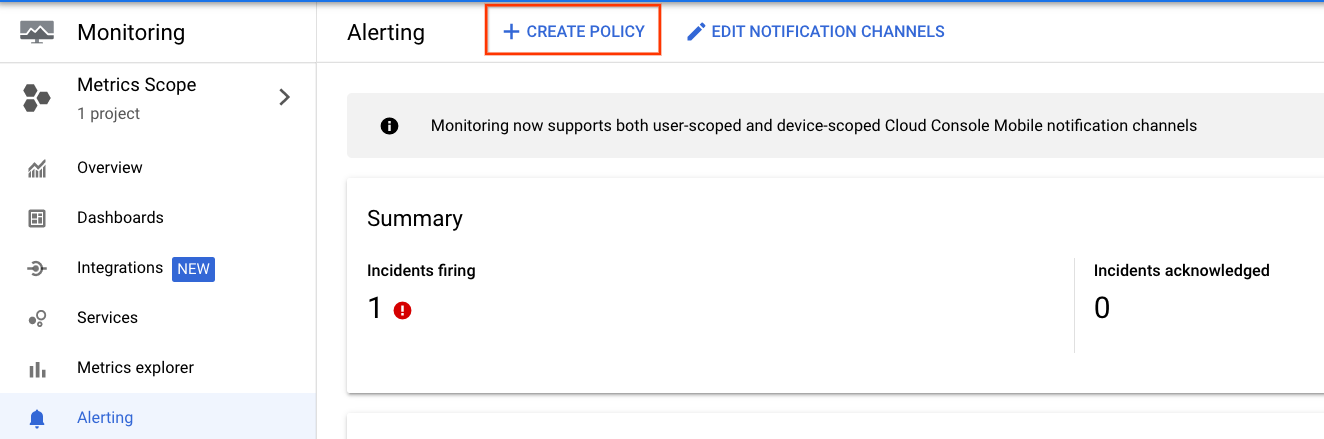
เลือกเพิ่มเงื่อนไขในหน้าสร้างนโยบายการแจ้งเตือน
ในกล่องโต้ตอบเพิ่มเงื่อนไข ให้ทำดังนี้
- ระบุชื่อการแจ้งเตือน (เช่น ตัวนับงานที่เรียกเก็บเงินได้ต่ำเกินไป)
สำหรับเป้าหมาย ให้เริ่มพิมพ์ billable_tasks ระบบควรเติมข้อความอัตโนมัติ เป็นเมตริกตามบันทึกที่สร้างในตัวอย่างก่อนหน้านี้ เลือกเมตริก จากเมนูแบบเลื่อนลง (ชื่อเมตริกแบบเต็มคือ logging/user/billable_tasks)
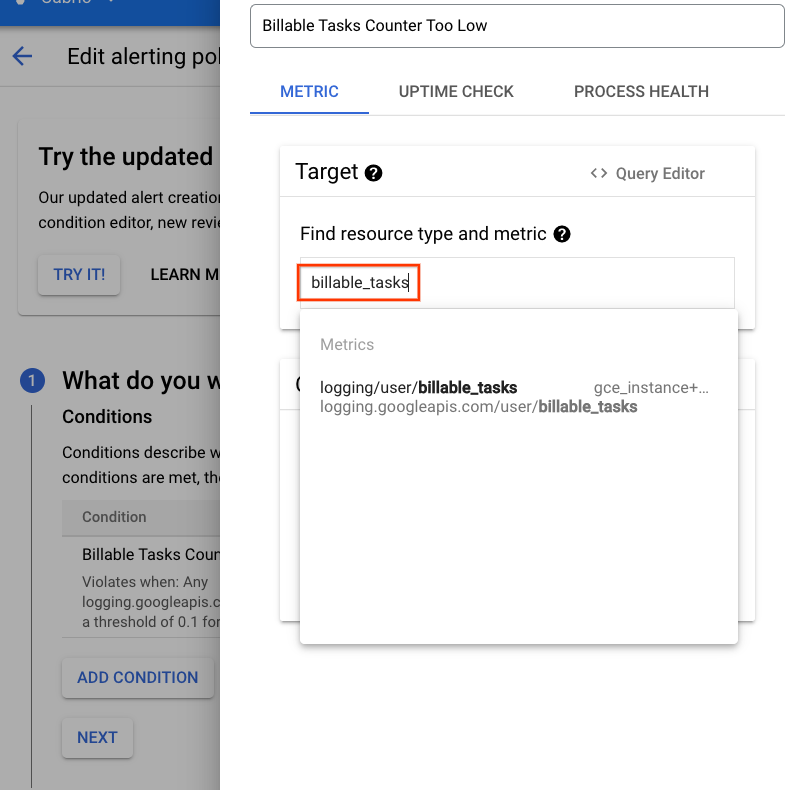
ระบบจะแสดงข้อมูลเป้าหมายเมตริก ซึ่งคุณควรเห็น กราฟเมตริกทางด้านขวา
เลื่อนลงไปที่ส่วน "การกำหนดค่า" ทางด้านซ้าย แล้วตั้งค่าการแจ้งเตือน พารามิเตอร์ (เช่น ตั้งค่า
Conditionเป็นต่ำกว่าThresholdเป็น 0.1 และForถึง 5 นาที) เมื่อตั้งค่าเกณฑ์แล้ว เส้นสีแดงควร ปรากฏในแผนภูมิเมตริกซึ่งแสดงเกณฑ์การแจ้งเตือนเมื่อเทียบกับค่าปัจจุบัน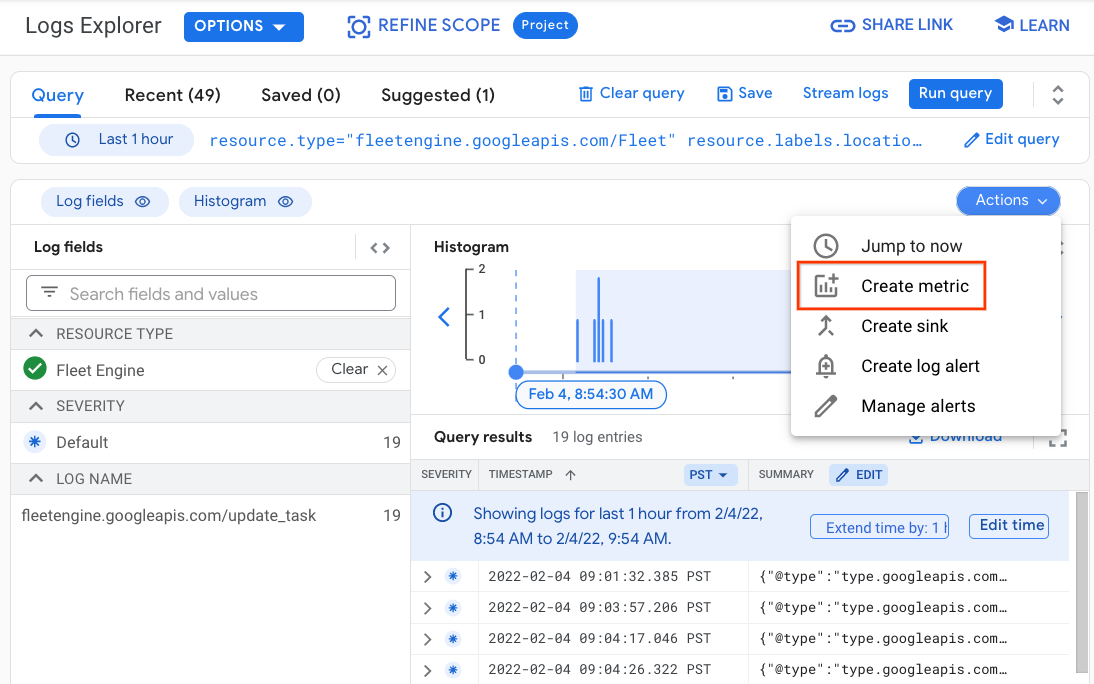
คลิกปุ่มเพิ่ม
กลับไปที่หน้าการสร้างนโยบายการแจ้งเตือนแล้วเลือกถัดไป
(ไม่บังคับ) ตั้งค่ารายชื่อติดต่อของช่องทางการแจ้งเตือนเมื่อมีการทริกเกอร์การแจ้งเตือน จากนั้นเลือกถัดไป
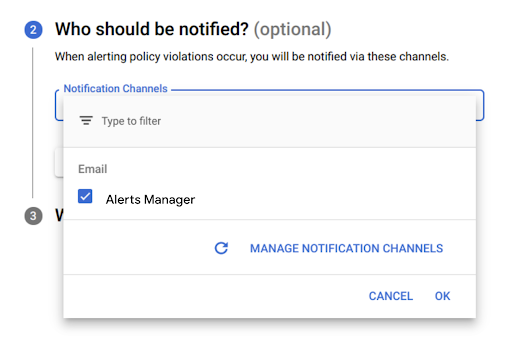
เพิ่มวิธีการแก้ไขปัญหา วิธีการจะรวมอยู่ด้วย ในเนื้อหาการแจ้งเตือน จากนั้นคลิกบันทึก
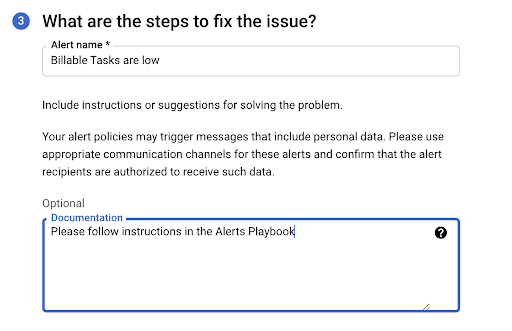
ระบบเผยแพร่การแจ้งเตือนของคุณแล้ว หากมีการเรียกให้แสดง ก็จะแสดงในหน้าการแจ้งเตือน
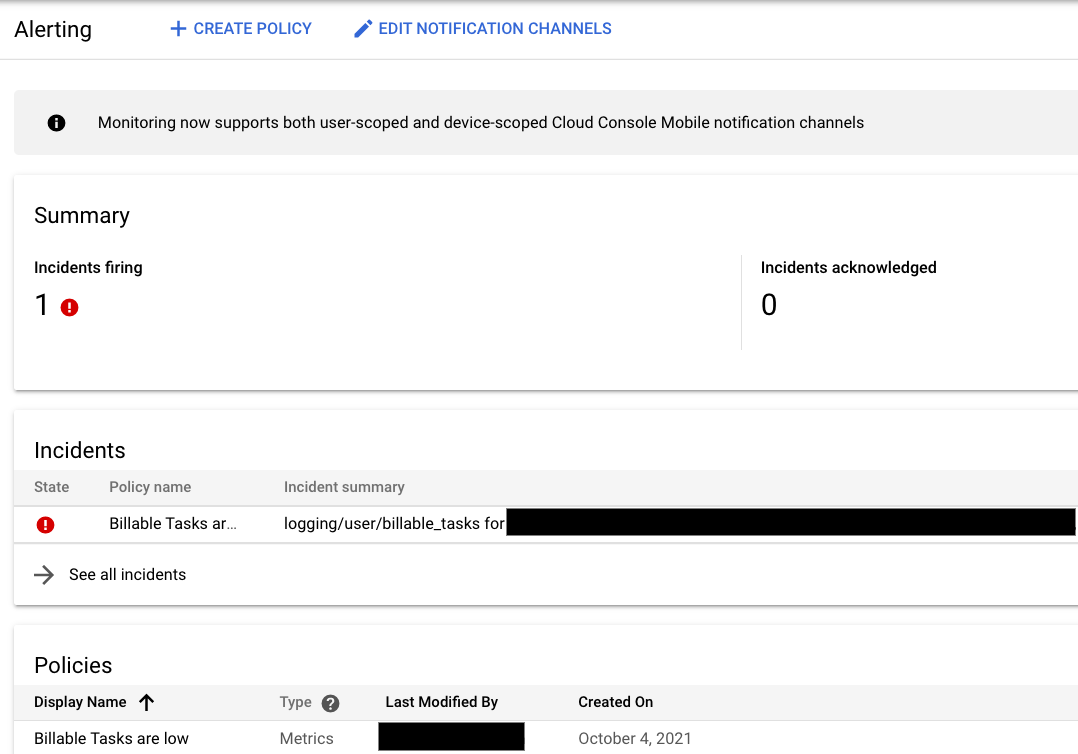
หากเลือกช่องทางการแจ้งเตือนไว้ ช่องทางนั้นจะได้รับแจ้ง
การใช้ BigQuery
BigQuery เป็นเครื่องมือที่มีประสิทธิภาพในการวิเคราะห์ ใช้เพื่อจัดเก็บ บันทึกระยะยาวและค้นหาข้อมูลในลักษณะเดียวกับ SQL แบบเฉพาะกิจ
ตัวอย่างเช่น คุณสามารถสร้างกิจวัตรต่อไปนี้ได้
- การค้นหาที่นับผลลัพธ์ จำนวนบันทึก CreateTasks และจัดกลุ่มตามชั่วโมง
- การค้นหาที่นับผลลัพธ์ จำนวนครั้งที่แวะพักต่อยานพาหนะ 1 คันต่อชั่วโมง
- Query ที่แสดงฟิลด์ อัตราความสำเร็จของการแสดงโฆษณาครั้งแรก
สำหรับข้อมูลเพิ่มเติม โปรดดู การใช้ BigQuery

